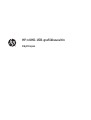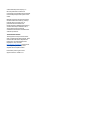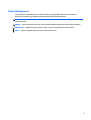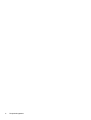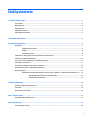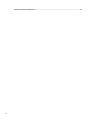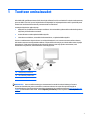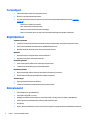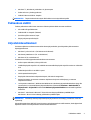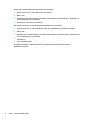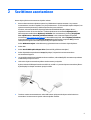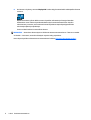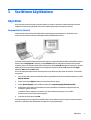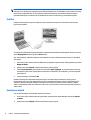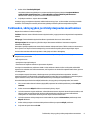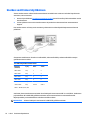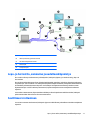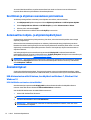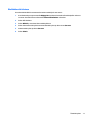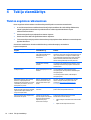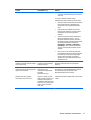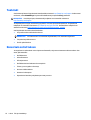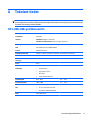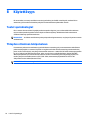HP UHD USB Graphics Adapter Kasutusjuhend
- Tüüp
- Kasutusjuhend

HP:n UHD-USB-grafiikkasovitin
Käyttöopas

© 2015 HP Development Company, L.P.
Microsoft ja Windows ovat Microsoft
Corporationin tavaramerkkejä tai rekisteröityjä
tavaramerkkejä Yhdysvalloissa ja/tai muissa
maissa.
Näitä tietoja voidaan muuttaa ilman erillistä
ilmoitusta. Kaikki HP-tuotteita ja -palveluja
koskevat takuut on esitetty tuote- ja
palvelukohtaisesti toimitettavassa
takuuilmoituksessa. Mikään tässä mainittu ei
muodosta kattavampaa lisätakuuta. HP ei
vastaa tässä oppaassa esiintyvistä
mahdollisista teknisistä tai toimituksellisista
virheistä tai puutteista.
Tuotetta koskeva ilmoitus
Tässä oppaassa on tietoja ominaisuuksista,
jotka ovat yhteisiä useimmille malleille. Jotkut
ominaisuudet eivät ehkä ole käytettävissä
tuotteessasi. Jos haluat käyttää uusinta
käyttöopasta, siirry sivustolle
http://www.hp.com/support, ja valitse maasi.
Valitse Ohjaimet ja lataukset ja toimi
näyttöön tulevien ohjeiden mukaan.
Ensimmäinen painos: Syyskuu 2015
Oppaan osanumero: 832997-351

Tietoja tästä oppaasta
Tässä oppaassa on grafiikkasovittimen tekniset tiedot ja tietoja grafiikkasovittimen asentamisesta,
ohjainten asentamisesta, grafiikkasovittimen käyttämisestä ja vianmäärityksestä.
VAROITUS! Osoittaa vaaratilanteen että, jonka ohittaminen voi aiheuttaa kuoleman tai vakavan
loukkaantumisen.
HUOMIO: Osoittaa vaaratilanteen että, jonka ohittaminen voi aiheuttaa pieniä tai kohtuullisia vammoja.
HUOMAUTUS: Sisältää lisätietoja, jotka korostavat tai täydentävät päätekstin tärkeitä kohtia.
VIHJE: Tarjoaa hyödyllisiä vihjeitä tehtävän suorittamista varten.
iii

iv Tietoja tästä oppaasta

Sisällysluettelo
1 Tuotteen ominaisuudet ................................................................................................................................. 1
Turvaohjeet ............................................................................................................................................................ 2
Käyttökohteet ........................................................................................................................................................ 2
Ominaisuudet ......................................................................................................................................................... 2
Pakkauksen sisältö ................................................................................................................................................ 3
Järjestelmävaatimukset ........................................................................................................................................ 3
2 Sovittimen asentaminen ................................................................................................................................ 5
3 Sovittimen käyttäminen ................................................................................................................................ 7
Näyttötilat .............................................................................................................................................................. 7
Laajennettu tila (oletus) ...................................................................................................................... 7
Peilitila ................................................................................................................................................. 8
Ensisijainen näyttö .............................................................................................................................. 8
Tarkkuuden, värisyvyyden ja virkistystaajuuden muuttaminen .......................................................................... 9
Useiden sovittimien käyttäminen ....................................................................................................................... 10
Lepo- ja horrostila, sammutus ja uudelleenkäynnistys ..................................................................................... 11
Sovittimen irrottaminen ...................................................................................................................................... 11
Sovittimen ja ohjaimen asennuksen poistaminen .............................................................................................. 12
Automaattiset ohjain- ja ohjelmistopäivitykset ................................................................................................. 12
Äänimääritykset .................................................................................................................................................. 12
USB-ääniasetusten määrittäminen, kun käytössä on Windows 7, Windows 8 tai Windows 10 ..... 12
USB-äänilähdön asettaminen oletuslähdöksi ............................................................... 12
Äänilähdön määrittäminen ............................................................................................. 13
4 Tuki ja vianmääritys .................................................................................................................................... 14
Yleisten ongelmien ratkaiseminen ..................................................................................................................... 14
Tuotetuki ............................................................................................................................................................. 16
Ennen kuin soitat tukeen ..................................................................................................................................... 16
Liite A Tekniset tiedot .................................................................................................................................... 17
HP:n UHD-USB-grafiikkasovitin .......................................................................................................................... 17
Liite B Käytettävyys ....................................................................................................................................... 18
Tuetut aputeknologiat ........................................................................................................................................ 18
v

1 Tuotteen ominaisuudet
HP:n UHD-USB-grafiikkasovittimen (UHD, ultra high-definition) avulla voit liittää LCD-näytön tietokoneeseen,
jossa on USB 3.0 (tai 2.0) -portti. Pöytätietokoneen käyttäjille on helpompaa lisätä toinen näyttö USB-portin
kautta kuin avata tietokoneen kotelo ja asentaa sisäinen videokortti.
Lisänäytön käytöstä on paljon hyötyä.
●
Näkyvissä on yhtäaikaisesti useampia sovelluksia. Voit esimerkiksi työskennellä sovelluksella yhdessä
näytössä ja katsella videota toisesta.
●
Useita ikkunoita voidaan jakaa kahdelle näytölle.
●
Yksittäisen sovelluksen, esimerkiksi laskentataulukon, voi jakaa kahdelle näytölle.
Sovitin on vaihdettavissa käytön aikana. Jos et käytä lisänäyttöä, voit irrottaa sovittimen milloin tahansa,
eikä tietokonetta tarvitse käynnistää uudelleen. Järjestelmän suorituskyky on tärkeä seikka useita näyttöjä
käytettäessä. Tämä sovitin käyttää erittäin vähän tietokoneen resursseja ja näin varmistetaan, että
kuvanlaatu on hyvä ilman, että tietokoneen suorituskyky kärsii.
(1) USB-yhteensopiva tietokone
(2) HP:n UHD-USB-grafiikkasovitin
(3) DisplayPort-näyttö
HUOMAUTUS: Katso turvallisuustietoja ja viranomaisten ilmoituksia koskevia lisätietoja Tuotetta
koskevista ilmoituksista, jotka on toimitettu sovittimen mukana. Ne voivat olla optisella levyllä tai
ohjepakkauksessa. Etsi päivityksiä tuotteen käyttöoppaaseen siirtymällä osoitteeseen
http://www.hp.com/
support ja valitsemalla oman maasi. Valitse Ohjaimet ja lataukset ja toimi näyttöön tulevien ohjeiden
mukaan.
1

Turvaohjeet
●
Säilytä tämä käyttöopas tulevaa käyttöä varten.
●
Älä anna kosteuden päästä laitteeseen.
●
Jos jokin seuraavista tilanteista ilmenee, tarkistuta laite HP:n palvelukeskuksessa (katso
Tuotetuki
sivulla 16):
◦
laitteeseen on päässyt kosteutta
◦
laite on pudonnut ja vahingoittunut
◦
laitteessa on ilmeisiä rikkoutumisen merkkejä
◦
laite ei ole toiminut oikein tai sitä ei saa toimimaan käyttöoppaan ohjeiden mukaisesti.
Käyttökohteet
Toimiston työasema
●
Tarkastele suuria laskentataulukoita kahdessa näytössä jatkamalla niitä yhdestä näytöstä toiseen.
●
Suorita useita tehtäviä tehokkaasti ilman päällekkäisiä ikkunoita.
●
Muokkaa yhdessä näytössä ja hae tietoja Internetistä toisessa.
Matkoilla
●
Pidä usean näytön esityksiä ilman toista tietokonetta.
●
Järjestä usean näytön esittelyitä messuilla.
Graafinen työasema
●
Varaa toinen näyttö palettien tai työkalujen käyttöä varten.
●
Tarkastele suuria asiakirjoja panoraamanäkymässä.
Muokkaustyöasema
●
Kirjoita asiakirjoja yhdessä näytössä ja tarkastele viiteaineistoa toisessa.
●
Vertaile kahta asiakirjaa samanaikaisesti kahdessa näytössä.
Talousanalyysi
●
Käytä yhtä näyttöä tietovirtaa kohden.
●
Tarkastele taulukoita ja reaaliaikaisia tietoja samaan aikaan.
Ominaisuudet
●
Tukee DisplayPort-grafiikkalähtöä
●
Tukee USB 3.0 ja USB 2.0 -tuloa
●
DisplayPort-lähdön tukema tarkkuus on enintään 3840 × 2160 @ 30 Hz tai 2560 x 1600 @ 60 Hz
●
Tukee jopa kuutta samanaikaisesti toimivaa USB-näyttösovitinta
●
Plug & Play
●
Käytön aikana vaihdettavissa oleva: lisää tai poista näyttö ilman järjestelmän uudelleenkäynnistämistä
2 Luku 1 Tuotteen ominaisuudet

●
Windows® 7-, Windows 8- ja Windows 10 -yhteensopiva
●
Palautuu horros- ja keskeytystiloista
●
Sisältää 700 mm:n USB 3.0 -kaapelin
HUOMAUTUS: Tietyissä tiloissa koko näytön DVD-elokuvia ei voi näyttää lisänäytöllä.
Pakkauksen sisältö
Tarkista pakkauksen sisältö ennen asennusta. Paketin pitäisi sisältää seuraavat tarvikkeet:
●
HP:n UHD-USB-grafiikkasovitin
●
Sisältää USB 3.0 -kaapelin (700 mm)
●
Quick Setup (Pika-asennus) -opas
●
Ohjain ja ohjeet optisella levyllä
Järjestelmävaatimukset
Sovittimen ohjelmisto voidaan asentaa mihin tahansa järjestelmään, jossa käytetään yhtä seuraavista
käyttöjärjestelmistä:
●
Windows 7 ja Service Pack 1 (32-bittinen tai 64-bittinen)
●
Windows 8 ja Windows 8.1 (32- tai 64-bittinen)
●
Windows 10 (32- tai 64-bittinen)
Tietokoneen suositellut järjestelmävaatimukset ovat seuraavat:
●
Kellon nopeus vähintään 1,2 GHz ja SSE2-tuki
●
Yhdelle DisplayLink-näytölle 2 Gt, kahdelle tai useammalle DisplayLink-näytölle suositus on vähintään
4 Gt
●
Vähintään yksi USB 3.0- tai USB 2.0 -portti
●
30 Mt vapaata kiintolevytilaa
●
DisplayLink-laitteen kanssa käytettävä näyttö, ellei sitä ole integroituna
●
Optinen levyasema, jos asennat sovittimen ohjelmiston levyltä tai verkkoyhteys, jos asennat
ohjelmiston verkosta
●
Jos käytössä on Windows 7, Windows 8 tai Windows 8.1, Windowsin järjestelmäluokituksen täytyy olla
suurempi kuin 3.0. Avaa Windowsin järjestelmäluokitus valitsemalla Tietokone > Ominaisuudet tai
Ohjauspaneeli > Järjestelmä. Valitsemalla Windowsin järjestelmäluokitus voit tarkastella grafiikan
luokitusta.
●
Windows 7 - Windows 8.0: Microsoft ® DirectX 9 tai uudempi grafiikkalaite ja WDDM-ohjain
Windows 8.1: DirectX 10 tai uudempi grafiikkalaite ja WDDM-ohjain
HUOMAUTUS: Suositeltuja kokoonpanoja heikompien järjestelmien suorituskyky ja toiminnot voivat olla
rajoitettuja.
Järjestelmävaatimukset UHD (4K) -käyttöä varten ovat korkeammat kuin edellä mainitut, koska järjestelmä
käyttää enemmän resursseja korkean resoluution käsittelemiseen.
Pakkauksen sisältö 3

Tietokoneen suositellut järjestelmävaatimukset ovat seuraavat:
●
Suoritin: Intel Core i5 2+ GHz / AMD Trinity tai nopeampi
●
Muisti: 4 GB
●
Grafiikkasuoritin: Sisäänrakennettu tai erillinen Intel HD 4000-, ATI Radeon HD7xxx-, NVidia GeForce
5xxM -grafiikkasuoritin tai nopeampi
●
USB: USB 2.0, mutta suositus on USB 3.0
Koko näytön videotoiston suositellut järjestelmävaatimukset ovat seuraavat:
●
Suoritin: Intel Core i7 2+ GHz / AMD Richland A10-575x / AMD Kaveri A10-7400P tai nopeampi
●
Muisti: 8 GB
●
Grafiikkasuoritin: Sisäänrakennettu tai erillinen Intel HD 4000-, ATI Radeon HD 8650-, NVidia GeForce
7xxM -grafiikkasuoritin tai nopeampi
●
USB: USB 3.0
●
Levy: 7200 RPM tai SSD
Jos toistetaan UHD (4K) -sisältöä, järjestelmän on kyettävä purkamaan 4K-videon koodaus
grafiikkasuorittimessa.
4 Luku 1 Tuotteen ominaisuudet

2 Sovittimen asentaminen
Asenna ohjain ja liitä sovitin seuraavien ohjeiden mukaan.
1. Aseta mukana toimitettu ohjaimen optinen levy lähdelaitteesi optiseen asemaan. Levy avautuu
automaattisesti. Jos näin ei tapahdu, siirry levyn hakemistoon – X:\Software\HP Graphics Adapter (X on
optisen aseman kirjaintunnus) ja kaksoisnapsauta Setup.exe-tiedostoa.
Varmista, että asennat Windows-käyttöjärjestelmään HP UHD USB Graphics Adapter Driver -
ohjelmiston version R7.9 tai uudemman. Tarkista ohjelmistoversio avaamalla Ohjauspaneeli ja
kaksoisnapsauttamalla kohtaa Ohjelmat ja toiminnot. Etsi versionumeroa, joka liittyy DisplayLink
Core -ohjelmistoon tai HP:n USB-grafiikkasovittimeen. Lataa uusimmat ohjaimet siirtymällä
osoitteeseen
http://www.hp.com/support ja valitsemalla maa ja kieli. Valitse Ohjaimet ja lataukset,
kirjoita grafiikkasovittimen malli Palvelut tuotteittain -hakukenttään ja napsauta Siirry. Suorita
latausprosessi loppuun toimimalla näytössä näkyvien ohjeiden mukaan.
Valitse Windowsin suojaus -valintaikkunasta pyydettäessä Asenna silti tämä ohjainohjelmisto.
2. Valitse kieli.
3. Valitse Install USB Graphics Adapter Driver (Asenna USB-grafiikkasovitinohjain).
4. Valitse käyttöoikeussopimuksessa I accept (Hyväksyn). Järjestelmä suorittaa asennuksen
automaattisesti loppuun.
5. Jos sinua kehotetaan käynnistämään tietokone uudelleen, valitse Yes (Kyllä). Useimmissa tapauksissa
uudelleenkäynnistystä ei tarvita.
6. Liitä sovitin ohjainten asennuksen jälkeen tietokoneeseen ja näyttöön.
Kytke sovittimen USB-kaapeli tietokoneen USB 3.0- tai USB 2.0 -porttiin ohjainten asennuksen jälkeen.
Kytke DisplayPort-kaapeli sovittimen ja näytön välille.
7. Tietokone tunnistaa automaattisesti uuden USB-laitteen ja käynnistää ohjatun uuden laitteiston
asennuksen. Suorita asennus näyttöön tulevien ohjeiden mukaan.
5

8. Kun laitteet on kytketty, seuraava DisplayLink-kuvake näkyy ilmaisinalueella tehtäväpalkin oikeassa
reunassa.
Napsauta kuvaketta, jolloin valikko avautuu näyttötilan valitsemista ja liitettyjen laitteiden
hallitsemista varten. Valitse näyttötila Windowsin näytön ominaisuusasetuksista. Käy HP:n
tukisivustossa ja varmista, että sovittimen kanssa käytetään uusimpia käyttöjärjestelmään
tarkoitettuja ohjaimia ja ohjelmistoja.
Sovitin voidaan liittää tai irrottaa milloin tahansa.
HUOMAUTUS: Asennuksen aikana näyttö voi vilkkua tai sammua muutaman kerran. Tämä on normaalia.
Voi kestää 1–2 minuuttia, ennen kuin lisänäytön näytössä näkyy näyttökuva.
Katso ohjeet näyttötilan valitsemiseen tai muuttamiseen kohdasta Sovittimen käyttäminen sivulla 7.
6 Luku 2 Sovittimen asentaminen

3 Sovittimen käyttäminen
Näyttötilat
Voit hyödyntää sovittimeen liitettyä näyttöä usealla eri tavalla. Lisänäyttö voidaan määrittää toimimaan
laajennetussa tilassa tai peilitilassa, mutta sitä voidaan käyttää myös ensisijaisena näyttönä.
Laajennettu tila (oletus)
Laajennetussa tilassa (oletustilassa) Windowsin työpöytää jatketaan lisänäyttöön. Tässä tilassa voit
suorittaa useita tehtäviä entistä tehokkaammin ilman päällekkäisiä ikkunoita.
Jos haluat ottaa lisänäytön laajennetussa tilassa käyttöön, napsauta ilmaisinalueella tehtäväpalkin oikeassa
reunassa olevaa DisplayLink-kuvaketta ja valitse Extend (Laajenna). Näyttökuvaa laajennetaan samaan
suuntaan, jossa se oli viimeksi näytön ollessa tässä tilassa. Valitse Extend to (Laajenna suuntaan), jos haluat
määrittää, minne se sijoitetaan päänäyttöön (ensisijaiseen näyttöön) nähden: Left (Vasemmalle), Right
(Oikealle), Above (Ylle) tai Below (Alle).
Voit ottaa lisänäytön laajennetussa tilassa käyttöön myös Windowsin näyttöasetusten kautta. Toimi tällöin
seuraavasti:
1. Siirrä osoitin mihin tahansa kohtaan Windowsin työpöydällä, napsauta hiiren kakkospainiketta ja valitse
Näytön tarkkuus.
2. Valitse avautuvasta Näyttö-valikosta sovittimeen kytketty näyttö.
3. Valitse Useita näyttöjä -pudotusvalikosta vaihtoehto Laajenna työpöytää tähän näyttöön.
4. Vedä näytön yläreunassa olevassa ikkunassa olevat kuvakkeet vastaamaan ensisijaisen näytön ja
lisänäytön fyysistä asettelua.
Sovittimeen liitetyn lisänäytön tunnuksena voi olla tietokoneesta riippuen 2 tai 3, vaikka
tietokoneeseen ei olisi liitetty kolmea näyttöä.
5. Sulje asetusnäyttö valitsemalla OK.
Voit käyttää laajennettua työpöytää vetämällä avoinna olevat ikkunat toiseen näyttöön. Huomaa kuitenkin,
että jotkin sovellukset eivät välttämättä tue laajennetun työpöydän käyttöä.
Näyttötilat 7

HUOMAUTUS: Osoittimen etsiminen voi aiheuttaa ongelmia. Jos olet laajennetussa tilassa, mutta
lisänäyttö ei ole kytkettynä, työpöytä panoroi edelleen lisänäyttöön. On mahdollista, että osoitin on siirtynyt
laajennetulle työpöydälle niin, että et löydä sitä ensisijaiselta näytöltä. Voit ratkaista tämän ongelman
kytkemällä lisänäytön sovittimeen tai siirtämällä hiirtä, kunnes osoitin ilmestyy ensisijaiselle näytölle.
Peilitila
Peilitilassa alkuperäinen näyttö (ensisijainen näyttö) peilataan lisänäyttöön. Tätä tilaa kutsutaan joskus
myös kloonaustilaksi.
Jos haluat ottaa lisänäytön käyttöön peilitilassa, napsauta ilmaisinalueella tehtäväpalkin oikeassa reunassa
olevaa DisplayLink-kuvaketta ja valitse Mirror (Peili).
Voit ottaa lisänäytön peilitilassa käyttöön myös Windowsin näytön tarkkuusasetusten kautta. Toimi tällöin
seuraavasti:
1. Siirrä osoitin mihin tahansa kohtaan Windowsin työpöydällä, napsauta hiiren kakkospainiketta ja valitse
Näytön tarkkuus.
2. Valitse avautuvasta Näyttö-valikosta sovittimeen kytketty näyttö.
3. Valitse Useita näyttöjä -pudotusvalikosta vaihtoehto Kopioi työpöytä. Jos tietokoneeseen on liitetty
useampi kuin yksi sovitin, käytettävissä saattaa olla useampi kuin yksi vaihtoehto, jos haluat kopioida
tämän näytön.
4. Sulje asetusnäyttö valitsemalla OK.
Peilitilassa lisänäytössä käytetään ensisijaisen näytön asetuksia (näytön tarkkuutta, värisyvyyttä ja
virkistystaajuutta), mutta voit säätää asetuksia myös manuaalisesti tarpeen mukaan. Ensisijaisen näytön
asetukset rajoittavat kuitenkin lisänäytön asetuksia. Esimerkiksi jos lisänäyttö tukee tarkkuutta 1680 x
1050, voit käyttää kuitenkin vain tarkkuutta 1280 x 1024, jos ensisijainen näyttö tukee enintään tarkkuutta
1280 x 1024.
Ensisijainen näyttö
Voit muuttaa lisänäytön ensisijaiseksi näytöksi seuraavasti:
1. Siirrä osoitin mihin tahansa kohtaan työpöydällä, napsauta hiiren kakkospainiketta ja valitse Näytön
tarkkuus.
2. Valitse avautuvasta Näyttö-valikosta sovittimeen kytketty näyttö.
8 Luku 3 Sovittimen käyttäminen

3. Valitse kohta Tee tästä päänäyttö.
Joissakin tietokoneissa päänäyttö on poistettava käytöstä (poista päänäytön Laajenna Windows-
työpöytä tähän näyttölaitteeseen- tai Ulota Windows-työpöytä tähän näyttölaitteeseen -
valintaruudun valinta), sillä jotkin samoista asetuksista muuttuvat.
4. Sulje Näytön tarkkuus -näyttö valitsemalla OK.
Lisänäyttö pysyy ensisijaisena näyttönä, vaikka tietokone siirtyy lepo- tai horrostilaan tai se käynnistetään
uudelleen. Jos lisänäyttö irrotetaan pistorasiasta, päänäyttö muuttuu jälleen ensisijaiseksi näytöksi.
Tarkkuuden, värisyvyyden ja virkistystaajuuden muuttaminen
Näytön tila muodostuu kolmesta tekijästä:
Tarkkuus: Yleisesti ottaen tällä tarkoitetaan näytössä vaaka- ja pystysuunnassa näytettävien kuvapisteiden
määrää.
Värisyvyys: Tämä määrittää näytössä kerrallaan näytettävissä olevien eri värien määrän.
Virkistystaajuus: Mittaa nopeutta, jolla koko näyttö skannataan uudelleen. Suuremmat taajuudet
vähentävät välkkymistä.
Useimpien näyttöjen tapauksessa tuetut tilat ilmoitetaan videoportin kautta. Tällöin sovitin tunnistaa tuetut
tilat näytöstä. Jos näyttö ei ilmoita tuettuja tiloja, sovitin valitsee näytölle yleisten näyttötilojen sarjan.
Sovitin tukee enintään tarkkuustiloja 3840 x 2160 @ 30p tai 2560 x 1600 @ 60p.
HUOMAUTUS: Windowsissa käytettävissä olevat tarkkuudet ja virkistystaajuudet määräytyvät seuraavien
tekijöiden tuen perusteella:
• USB-näyttösovitin
• ensisijainen näyttö ja lisänäyttö
• Tietokoneen ensisijainen videokortti ja asennetut ohjaimet
Jos näyttö ei esimerkiksi tue tarkkuutta 3840 x 2160, tarkkuutta 3840 x 2160 ei voi käyttää, vaikka USB-
näyttösovitin tukeekin sitä. Tällä varmistetaan, että näyttöä ei voi siirtää sille sopimattomaan tilaan, jossa se
voi vahingoittua.
Jos ensisijainen näyttö kloonataan, videokomponentti yrittää käyttää haluttua näyttötilaa. Joissakin
tapauksissa tämä ei ole kloonatulle työpöydälle parhaiten sopiva tila. On suositeltavaa muuttaa ensisijaisen
näytön tarkkuutta siten, että se vastaa mahdollisimman hyvin lisänäytön oletustarkkuutta.
Voit määrittää näyttötilan kolme tekijää (tarkkuuden, värisyvyyden ja virkistystaajuuden) seuraavasti:
1. Siirrä osoitin mihin tahansa kohtaan työpöydällä, napsauta hiiren kakkospainiketta ja valitse Näytön
tarkkuus.
2. Valitse avautuvasta Näyttö-valikosta sovittimeen kytketty näyttö.
3. Jos haluat muuttaa näytön tarkkuutta, valitse haluamasi asetus näytöstä. Kiinnitä huomiota siihen, että
valitset jonkin seuraavalla sivulla olevassa tarkkuustaulukossa olevista tuetuista tarkkuuksista.
Lisänäytölle voi valita minkä tahansa kyseisen näytön tukeman tarkkuuden.
4. Jos haluat muuttaa virkistystaajuutta tai värien määrää, napsauta Lisäasetukset-painiketta ja sitten
Näyttö-välilehteä.
5. Valitse virkistystaajuus tai värien määrä pudotusvalikosta ja napsauta Käytä-painiketta.
6. Sulje asetusnäyttö valitsemalla OK.
Tarkkuuden, värisyvyyden ja virkistystaajuuden muuttaminen 9

Useiden sovittimien käyttäminen
Yhteen tietokoneeseen voidaan liittää samanaikaisesti enintään kuusi sovitinta. Kun haluat käyttää useita
sovittimia, toimi seuraavasti:
1. Asenna ohjain kohdassa
Sovittimen asentaminen sivulla 5 kuvatulla tavalla ja liitä ensimmäinen sovitin
tietokoneeseen.
2. Liitä sen jälkeen toinen sovitin tietokoneeseen. Järjestelmä suorittaa asennuksen automaattisesti
loppuun.
Kun tietokoneeseen on liitetty useita sovittimia, jokaista niistä voidaan käyttää laajennetussa tilassa tai
peilitilassa.
Seuraavassa taulukossa on lueteltu eri tarkkuuksille, videosovelluksille ja tekstisovelluksille tuettujen
grafiikkasovittimien määrä.
HP:n UHD-USB-grafiikkasovittimien määrä
Resolution
(Tarkkuus)
Pysty Video Teksti*
3840 x 2160 30p 1 2
2560 x 1600 60p 2 4
2560 x 1440 60p 2 4
1920 x 1200 60p 4 6
1920 x 1080 60p 4 6
<1920 x 1080 60p enint. 6 enint. 6
Teksti* – MS Word, Excel, PPT
Voit liittää yhteen tietokoneeseen enintään kuusi lisänäyttöä virtaa saavan USB 3.0- tai USB 2.0 -keskittimen
ja ylimääräisten HP:n UHD-USB-grafiikkasovittimien avulla seuraavan kaavion osoittamalla tavalla.
Näyttöjen määrä ja enimmäistarkkuus vaihtelevat sisällön mukaan.
HUOMAUTUS: Jokainen lisänäyttö vaatii oman HP:n UHD-USB-grafiikkasovittimen.
10 Luku 3 Sovittimen käyttäminen

(1) Ensisijainen näyttö
(2) USB-kaapelit (liitetty grafiikkasovittimiin)
(3) HP:n UHD-USB-grafiikkasovittimet
(4) Videokaapelit
(5) Toissijaiset näytöt
Lepo- ja horrostila, sammutus ja uudelleenkäynnistys
Kun sovitin on liitetty tietokoneeseen ja lisänäyttöön, lisänäyttö tyhjenee, jos tietokone siirtyy lepo- tai
horrostilaan.
Kun tietokone palaa aktiiviseen tilaan, lisänäytössä käytetään asetuksia, jotka olivat käytössä tietokoneen
siirtyessä lepo- tai horrostilaan. Jos lisänäytössä käytettiin laajennettua tilaa, lisänäytössä olleita ikkunoita
ei kuitenkaan palauteta kyseiseen näyttöön. Jos lisänäyttö on laajennetussa tilassa ja tietokone vaatii
kirjautumista lepo- tai horrostilasta poistuttaessa, kirjautumisnäyttö avautuu ensisijaisen tietokoneen
näyttöön.
Jos tietokone sammutetaan, käynnistetään uudelleen ja siihen kirjaudutaan uudelleen sisään, lisänäyttö
palaa samaan tilaan kuin missä se oli ennen sammutusta.
Sovittimen irrottaminen
Jos sovitin irrotetaan tietokoneesta, lisänäyttö tyhjenee. Kaikki ikkunat ja kuvakkeet siirretään ensisijaiseen
näyttöön.
Lepo- ja horrostila, sammutus ja uudelleenkäynnistys 11

Jos sovitin liitetään uudelleen, se palaa samaan tilaan kuin missä se oli ennen irrotusta. Aikaisemmin
näytössä olleita ikkunoita ja kuvakkeita ei kuitenkaan palauteta.
Sovittimen ja ohjaimen asennuksen poistaminen
Jos haluat poistaa graafisen sovittimen ja sen ohjaimen asennuksen, toimi seuraavasti:
1. Avaa Ohjauspaneeli ja kaksoisnapsauta kohtaa Ohjelmat ja toiminnot tai Lisää tai poista ohjelmia.
2. Valitse DisplayLink Core Software tai HP USB Graphics, ja valitse Poista asennus tai Poista.
3. Vahvista poisto valitsemalla Kyllä.
4. Käynnistä tietokone uudelleen valitsemalla Kyllä ja irrota sovitin.
Automaattiset ohjain- ja ohjelmistopäivitykset
Sovittimessa on automaattinen päivitystoiminto, joka takaa, että sovittimessa käytetään aina uusimpia
ohjaimia ja ohjelmistoja.
Oletusarvoisesti automaattiset päivitykset on määritetty hakemaan päivitettyjä ohjelmistoja sovitinta
liitettäessä tai tietokoneen käynnistyessä tai sen käyttöä jatkettaessa seitsemän päivän välein. Jos uusia
ohjelmistoja on saatavilla, ohjattu päivitystoiminto avautuu. Suorita päivitys ohjatun asennustoiminnon
ohjeiden mukaisesti.
Voit hakea päivityksiä myös manuaalisesti napsauttamalla DisplayLink-kuvaketta ilmaisinalueella
tehtäväpalkin oikeassa reunassa ja valitsemalla sitten Tarkista päivitykset. Päivitykset ovat saatavilla myös
HP:n tukisivustosta osoitteesta
http://www.hp.com/support.
HUOMAUTUS: Voit määrittää päivitystarkistusten taajuuden tai poistaa käytöstä automaattiset päivitykset
napsauttamalla DisplayLink-kuvaketta ilmaisinalueella tehtäväpalkin oikeassa reunassa ja valitsemalla
sitten Päivitykset > Määritä.
Äänimääritykset
Sovitin tukee kaksikanavaista ääntä. Tässä osiossa kuvataan, miten voit määrittää ääniasetukset. Vaikka
nämä tiedot koskevat ensisijaisesti HP:n UHD-USB-ääntä, ne saattavat koskea myös muita USB-äänilaitteita.
USB-ääniasetusten määrittäminen, kun käytössä on Windows 7, Windows 8 tai
Windows 10
USB-äänilähdön asettaminen oletuslähdöksi
Avaa ääniasetukset napsauttamalla DisplayLink-kuvaketta ilmaisinalueella tehtäväpalkin oikeassa
reunassa. Avaa Ääni-ikkuna valitsemalla Äänen määrittäminen -vaihtoehto.
Voit tehdä USB-äänilaitteesta oletusäänilähdön seuraavasti:
1. Valitse USB-äänilaite Ääni-ikkunassa.
HUOMAUTUS: Laitteen todellinen nimi vaihtelee tuotteen mukaan.
2. Tee tästä oletusäänilähtö valitsemalla Oletusarvo.
HUOMAUTUS: Ääntä käyttävät sovellukset on ehkä käynnistettävä uudelleen, ennen kuin uutta
oletusäänilähtöä voi käyttää.
12 Luku 3 Sovittimen käyttäminen

Äänilähdön määrittäminen
Voit määrittää äänilähdön vastaamaan kaiuttimien määrityksiä seuraavasti:
1. Avaa ääniasetukset napsauttamalla DisplayLink-kuvaketta ilmaisinalueella tehtäväpalkin oikeassa
reunassa. Avaa Ääni-ikkuna valitsemalla Äänen määrittäminen -vaihtoehto.
2. Valitse USB-äänilaite.
3. Valitse Määritä ja avaa sitten äänen määritysikkuna.
4. Valitse kaiuttimien määrityksiä vastaavat äänimääritykset ja valitse sitten Seuraava.
5. Mukauta määritykset ja valitse Seuraava.
6. Valitse Valmis.
Äänimääritykset 13
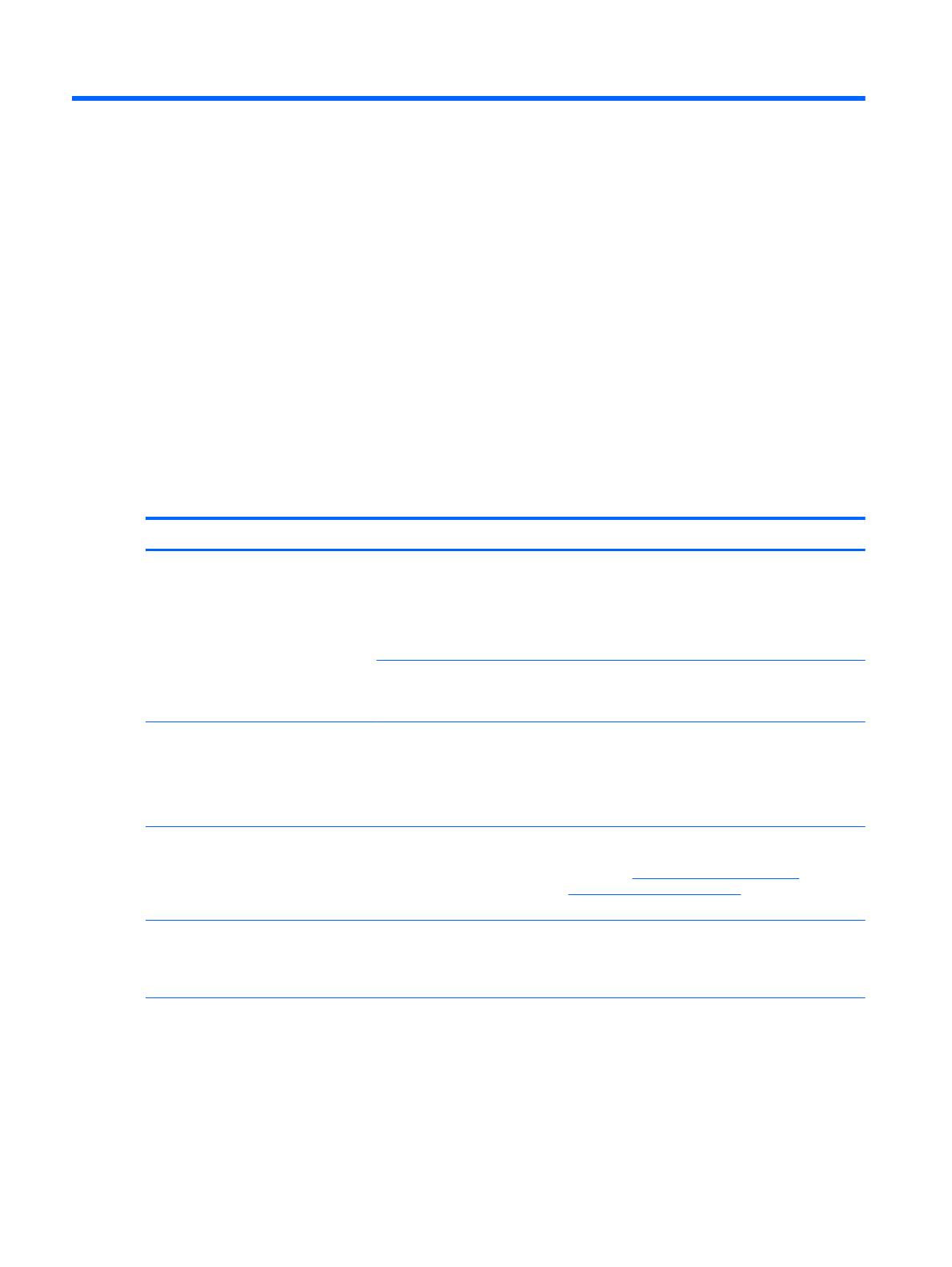
4 Tuki ja vianmääritys
Yleisten ongelmien ratkaiseminen
Pienet ongelmat voidaan ratkaista tavallisesti käyttämällä jotakin seuraavista menetelmistä:
●
Irrota (odota tietokoneen uudelleenluettelointia) ja kytke uudelleen HP:n UHD-USB-grafiikkasovitin,
vaihda työpöydän ilmaisinalueen näyttötilakuvake tai vaihda näyttötila Windowsin näytön
tarkkuusasetusten kautta.
●
Päivitä ensisijaiselle näytönohjaimelle uusimmat ohjaimet.
●
Päivitä uusin HP:n UHD-USB-grafiikkasovittimen ohjelmisto.
●
Tarvittaessa käynnistä järjestelmä vikasietotilassa ja käytä palautukseen Windowsin varmuuskopiointi-
ja palautuskeskusta.
Seuraavassa taulukossa on lueteltu mahdollisia vikoja, niiden aiheuttajia ja suositeltavia
korjaustoimenpiteitä.
Ongelma Todennäköinen syy Ratkaisu
Lisänäyttö on tyhjä. Kestää jonkin aikaa, ennen kuin
video näkyy lisänäytössä, tai
lisänäyttö on lepo- tai
horrostilassa.
Jos näytön virran merkkivalo palaa vihreänä tai
valkoisena, odota hetki. Varmista, että tietokone ei ole
lepo- tai horrostilassa. Jos näyttö on edelleen tyhjä,
irrota USB-kaapeli tietokoneesta ja kytke johto sitten
takaisin. Varmista, että tietokoneen ja sovittimen
välinen videosignaalikaapeli on liitetty kunnolla.
Lisänäyttöä ei ole liitetty
kunnolla.
Jos näytön virran merkkivalo palaa punaisena, irrota
USB-kaapeli tietokoneesta ja kytke se sitten takaisin
tietokoneeseen.
Lisänäyttö vilkkuu. Näytön virkistystaajuus on liian
alhainen.
Jos olet peilitilassa, lisää ensisijaisen näytön
virkistystaajuutta. Tämä puolestaan lisää lisänäytön
virkistystaajuutta.
Jos olet laajennetussa tilassa, lisää lisänäytön
virkistystaajuutta.
DisplayLink-laitteessa, joka on liitetty
Windows 7 -käyttöjärjestelmää
käyttävän tietokoneen USB 3.0 -porttiin,
on häiriöitä, joita ei ilmene, kun se on
liitetty USB 2.0 -porttiin.
USB 3.0 -isäntäohjaimet ovat
tietokoneissa melko uusia ja
ohjaimet eivät ehkä ole ajan
tasalla.
Varmista, että USB 3.0 -isäntäohjaimet ovat ajan
tasalla. Uusimpien isäntäohjaimien linkit ovat
osoitteessa
http://support.displaylink.com/
knowledgebase/articles/544213.
Kun toistat MPEG-tiedostoa Windows
Media Playerilla laajennetussa näytössä,
näyttö muuttuu epänormaaliksi, kun
siirryt koko näytön tilaan.
Windows XP SP2:ta ei ole
asennettu.
Jos käyttöjärjestelmäsi on Windows XP SP1, ongelman
pitäisi ratketa, kun päivität sen SP2:een.
Kun toistat videota koko näytön tilassa,
liikkeet eivät ole sujuvia.
Tarkkuus on asetettu liian
suureksi, näyttö ei ole oikeassa
tilassa tai muut sovellukset
käyttävät liian paljon
tietokoneen resursseja.
Yritä parantaa elokuvan toiston sujuvuutta
kokeilemalla seuraavia vinkkejä:
●
Vähennä näytön tarkkuudeksi 640 x 480 tai 800 x
600.
●
Käytä sovitinta laajennetussa tilassa.
14 Luku 4 Tuki ja vianmääritys
Leht laaditakse ...
Leht laaditakse ...
Leht laaditakse ...
Leht laaditakse ...
-
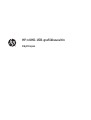 1
1
-
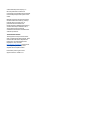 2
2
-
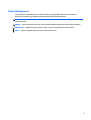 3
3
-
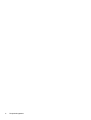 4
4
-
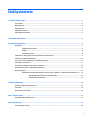 5
5
-
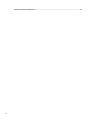 6
6
-
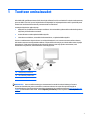 7
7
-
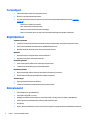 8
8
-
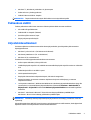 9
9
-
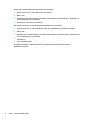 10
10
-
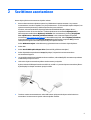 11
11
-
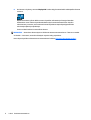 12
12
-
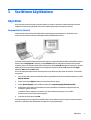 13
13
-
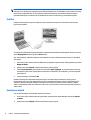 14
14
-
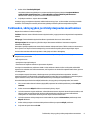 15
15
-
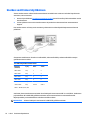 16
16
-
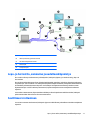 17
17
-
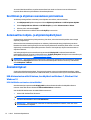 18
18
-
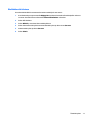 19
19
-
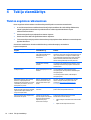 20
20
-
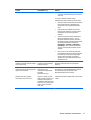 21
21
-
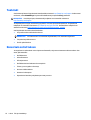 22
22
-
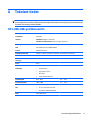 23
23
-
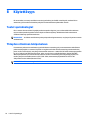 24
24